
Windows 10 está recibiendo una nueva opción de alimentación
7 abril, 2022
Cómo configurar la escalada de visualización en Windows 10 para monitores High-DPI
7 abril, 2022Cómo establecer fondos de pantalla en vivo y fondos animados de escritorio en Windows 10
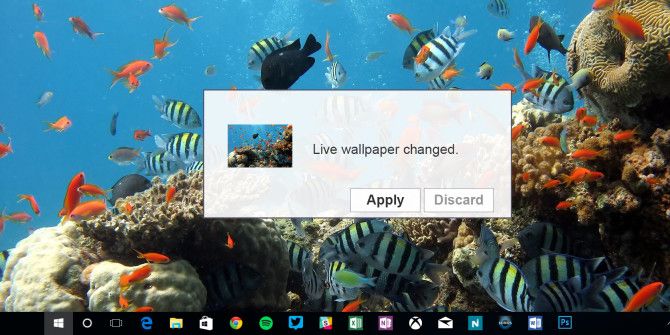
Cómo establecer fondos de pantalla en vivo y fondos animados de escritorio en Windows 10
Solía ??ser un ajuste simple de fondos animados en un escritorio de Windows. Con Windows 10, ya no es tan simple, pero todavía es posible. ¿Quieres animar tu escritorio de Windows 10 con algunos fondos animados? Aquí está cómo configurar un fondo de pantalla animado en Windows 10.
¿Por qué debería establecer un fondo de pantalla en movimiento en Windows 10
Si ha usado fondo de pantalla en vivo en un televisor inteligente, teléfono o tableta, conozca el impacto que puede tener. En lugar de una foto blanda de un lugar distante que nunca has visitado, de repente se ve más interesante. Tu teléfono inteligente le da algo que se mueve, quizás cuerpos celestes en cámara lenta o natación de pescado.
No son para todos, pero los fondos animados son visualmente ricos y siempre se ven increíbles.
Sin embargo, también pueden resultar un poco de problema. Si bien su PC de escritorio podría no estar afectada, los fondos de pantalla en vivo pueden resultar un dolor de cabeza en dispositivos con batería.
La animación constante del fondo es un desagüe notable en la celda eléctrica, lo que lleva a un rendimiento reducido y la vida útil de la batería. Para Windows 10 Fondos de pantalla animados y fondos en vivo, asegúrese de que su computadora portátil esté conectada o está usando una computadora de escritorio.
En esta guía, le mostraremos cómo configurar el fondo de pantalla en vivo en Windows 10.
Tienes cuatro formas principales de obtener fondos de pantalla en vivo y fondos animados en Windows 10. Cada una de estas opciones le permite agregar sus propios fondos o los hechos por otros.
- Motor de papel tapiz
- Stardock DesksCapes 10
- Push video wallpaper
- Rainmeter
- Plastuer
Veamos cada una de estas opciones a su vez.
1. Motor de papel tapiz para Windows 10
De forma predeterminada, Windows 10 es menos personalizable que las versiones anteriores. Más allá de temas y fondos que se sincroniza con su cuenta de Microsoft, Las opciones de escritorio se han reducido enormemente.
¿Entonces que puedes hacer? Bueno, vale la pena comenzar con el motor de papel tapiz en Steam. Durante menos de $ 5, esta herramienta le permite crear sus propios fondos animados para Windows 10. Incluso puede importar más fondos de otros usuarios de Steam.
El motor de papel tapiz ofrece soporte para las relaciones de aspecto popular y las resoluciones nativas. Se puede hacer un fondo en movimiento para Windows 10 de imágenes, sitios web y archivos de video estáticos. Los formatos de video compatibles incluyen MP4, Webm, AVI, M4V, MOV y WMV.
Las opciones con esta herramienta son considerables, y el uso es simple. Una vez lanzado, simplemente seleccione de un grupo predeterminado de fondos de escritorio en vivo, o importar su propio. Se pueden editar varios elementos utilizando el cuadro de diálogo Configuración, que se encuentra en la bandeja del sistema.
Mientras que el motor de papel tapiz funciona mejor bajo una tarjeta gráfica dedicada (GPU), esto no es necesario. Puede configurarse para ejecutarse en dispositivos de recursos bajos si es necesario. Sin embargo, para los mejores resultados, anime sus fondos de Windows con el motor de papel tapiz en una potente PC de escritorio.
descargar : motor de papel tapiz ($ 5)
2. Stardock Deskscapes 10 para Windows
Otra opción para los usuarios de Windows 10 es Stardock Deskscapes. Esta solución está disponible por solo $ 7.99, que también viene con una prueba de 30 días.
Después de la instalación (asegúrese de no instalar software adicional), haga clic en Inicie la prueba de 30 días e ingrese una dirección de correo electrónico para continuar. A continuación, deberá validar la licencia de 30 días haciendo clic en un enlace de correo electrónico.
Con esto hecho, vuelva a la aplicación y elija entre siete fondos de video y muchas imágenes estáticas impresionantes. A menudo, estas imágenes se pueden ajustar utilizando la configuración de los paisajes de escritorio; color , efectos , y ajustar le permitirán modificarlos. Las opciones de fondo de video se enumeran en Configuración .
Cuando esté satisfecho con los resultados, haz clic en aplicar a mi escritorio . También puede utilizar los paisajes de escritorio 10 imágenes y videos como pantallas de pantalla. Si está buscando más información sobre las personalizaciones de escritorio de Windows, mientras tanto, Stardock Deskscapes también tiene la variante de escritorio de objetos por $ 29.99. Esto incluye una serie de herramientas, incluido el popular reemplazo del menú Inicio de Windows, START10.
descargar : Stardock DeskSksCapes 10 para Windows 10 ($ 7.99, prueba de 30 días gratis disponible ”
3. Empuje el fondo de pantalla de video para Windows 10
Su tercera opción es Push Video Wallpaper, nuevamente una solución pagada con una prueba gratuita. Esto se inicia con el fondo de pantalla animado jugado en un bucle al iniciar.
La interfaz Push Video Wallpaper se puede abrir desde la bandeja del sistema. Aquí, puede agregar un solo video en un bucle o crear una lista de reproducción de videos. Estos jugarán en el orden especificado, y el volumen para los clips también se puede ajustar.
A diferencia de Stardock DeskSksapes 10, el fondo de pantalla de video PUSH le permite ejecutar la longitud de la función videos como Su fondo de escritorio . Alternativamente, solo puede disfrutar de un clip sutil y en bucle. Cualquiera que sea su tipo preferido de papel tapiz en vivo, si tiene un clip adecuado, PULSE PULSE WALK WALL WALLY lo ejecutará.
descargar : push video wallpaper ($ 9.99, prueba gratuita disponible)
4. Crea un fondo de pantalla animado de Windows con RainMeter
RainMeter es el editor de tema de escritorio premium para Windows 10, capaz de todo, desde widgets y muelles hasta temas impresionantes.
Sin ser sorprendentemente, también admite el fondo de pantalla animado. Todo lo que necesitas es una imagen sorprendente o un pequeño gif. Con RainMeter puedes agregar la impresión de movimiento a una imagen; Alternativamente, use todo o parte de un GIF. RainMeter es extremadamente configurable y personalizable, por lo que los resultados de su fondo de pantalla de fondo GIF están completamente dentro de su control.
relacionado: Establecer un GIF como su Fondo de pantalla de escritorio en Windows 10 con RainMeter
5. Haga su propio fondo de pantalla en movimiento de Windows 10 con plasteur
Por una manera fácil de convertir un GIF en un fondo de pantalla de escritorio en Windows 10, ¿por qué no considerar el plasteur?
Más sencillo que RainMeter, esta herramienta se enfoca en encender GIFs personalizados o descargados en el fondo de pantalla de PC animado.
Para usar un GIF en Plastuer:
- Copie la URL del GIF que desea usar, o guárdelo en su PC
- Lanzamiento de plastuer
- Pegue la URL del GIF en el campo de URL válido
- Alternativamente, elija un archivo de su PC con Seleccionar archivo
- Haga clic en guardar
- Cuando se le solicite, seleccione la pantalla (su monitor)
- Haga clic en Guardar de nuevo para usar el GIF
Los gifs también se pueden encontrar en la biblioteca de plastuer en línea. Incluso puede crear una lista de reproducción utilizando GIFS almacenados en su PC.
Plastuer es fácil de usar y su soporte para GIFS como Windows 10 Desktop Wallpapers animados lo convierten en una opción de sobrecarga.
Descargar: Plastuer ($ 5.00)
Leer más: Cómo Use un GIF animado como su fondo de pantalla en Windows 10





